Sehr beliebt ist die Navigation ausschließlich mit den Pfeiltasten im Quad-Explorer auf MS Windows 11, 10, ... usw. Desktop und Server!
Inhalt:
1.) ... Mit den Pfeiltasten in Datei Explorer im Verlauf oder Nach-Oben!
2.) ... Wozu ist so eine Pfeiltasten Funktion für Datei-Explorer!
1.) Mit den Pfeiltasten in Datei Explorer im Verlauf oder Nach-Oben!
1. Starten Sie wie immer Ihren Quad-Explorer für Windows2. Um mit den Pfeiltasten zu navigieren halten Sie die ALT Taste gedrückt
Alt + Pfeiltasten nach Oben = Eine Ordnerebene höher
Alt + Pfeiltasten nach Links = Zurück im Verlauf
Alt + Pfeiltasten nach Rechts = Vor im Verlauf
(... siehe Bild-1)
Siehe auch: ► Im Datei Explorer schneller eine oder mehrere Ebenen nach oben navigieren!
| (Bild-1) Navigation ausschließlich mit den Pfeiltasten im Quad-Explorer! |
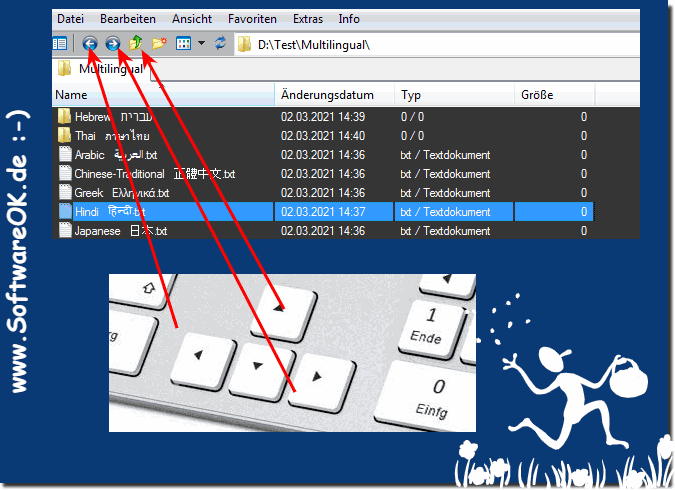 |
2.) Wozu ist so eine Pfeiltasten Funktion für Datei-Explorer!
Es gibt in der Tat viele Anwender die es möglichst vermeiden die Maus zu nutzen und so gut wie alle Operationen mit der Tastatur ausführen möchte, ist ja auch verständlich denn die Mausbewegungen belastet den Maus-Arm und es oft so der Fall dass es viel Zeitintensiver ist im Datei Explorer zu einem bestimmten Punkt zu kommen oder bestimmte Aktionen schneller auszuführen, deshalb ist es im Datei Explorer Q-Dir soweit es mir möglich ist, so ausgelegt dass man ziemlich viel ohne der Maus erledigen kann im Bezug aufs Dateimanagement.
Vor- und Nachteile zur Pfeiltastenfunktion im Datei-Explorer:
Pro:
1. Effiziente Navigation:
Die Verwendung der Pfeiltasten ermöglicht eine effiziente Navigation im Datei-Explorer, insbesondere für Benutzer, die Mausbedienungen vermeiden möchten.
2. Tastaturorientierte Bedienung:
Viele Benutzer bevorzugen die Tastaturbedienung, weil sie schneller ist und den Mausarm weniger belastet.
3. Zeitersparnis:
Die direkte Verwendung der Pfeiltasten kann Zeit sparen, da bestimmte Aktionen oft schneller ausgeführt werden können, insbesondere wenn es darum geht, zu einem bestimmten Punkt im Datei-Explorer zu gelangen.
4. Barrierefreiheit:
Für Benutzer mit eingeschränkter Mobilität oder Mausproblemen bietet die Pfeiltastenfunktion eine barrierefreie Alternative zur Mausbedienung.
Nachteile:
1. Eingeschränkte Funktionalität:
Obwohl die Pfeiltasten eine nützliche Ergänzung sind, können sie nicht alle Funktionen des Datei-Explorers ersetzen, insbesondere wenn es um komplexe Vorgänge oder die Verwendung von Kontextmenüs geht.
2. Lernkurve:
Für einige Benutzer ist es möglicherweise etwas mühsam, sich daran zu gewöhnen, die Pfeiltasten zum Navigieren im Datei-Explorer zu verwenden, insbesondere wenn sie zuvor hauptsächlich die Maus verwendet haben.
3. Fehlende Feinsteuerung:
Für eine präzise Auswahl oder eine feinere Steuerung ist die Verwendung der Maus möglicherweise dennoch zu bevorzugen, da sie eine feinere Steuerung der Cursorbewegungen ermöglicht.
4. Nicht für jeden geeignet:
Obwohl die Pfeiltasten eine Alternative zur Maus darstellen, sind sie möglicherweise nicht für alle Benutzer geeignet, insbesondere für diejenigen, die aufgrund persönlicher Vorlieben oder spezifischer Arbeitsanforderungen die Maus bevorzugen.
Diese Argumente können dazu beitragen, die Vor- und Nachteile der Pfeiltastenfunktion im Datei-Explorer zu beleuchten und Benutzern dabei zu helfen, fundierte Entscheidungen darüber zu treffen, ob sie diese Funktion verwenden möchten oder nicht.
